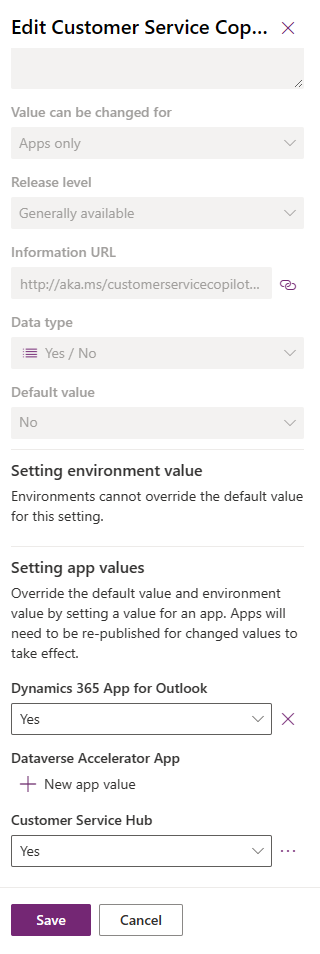Конфигуриране на функциите на подпомагане от ИИ за персонализирани формуляри за случаи и персонализирани приложения
Можете да конфигурирате резюмето на случая Copilot във формуляри за персонализирани случаи и да активирате функциите на Copilot за персонализирани приложения.
Показване на резюме на случая от Copilot в персонализирани формуляри за случаи
Когато разрешите функцията за обобщение на случай Copilot, агентите могат да видят резюмето на случая по подразбиране в готовите формуляри за случаи. Можете да изпълните следните стъпки, за да може приложението да покаже резюмето на случая Copilot във вашите персонализирани формуляри за случаи:
В Power Apps добавете msdyn_CopilotCaseSummaryLibrary.js уеб ресурс към вашето решение. За повече информация вижте:Добавяне на уеб ресурс към решение.
Изберете Добавяне на съществуваща>потребителска контрола> за>разработчици.
Търсене и добавяне на mscrmcontrols.csintelligence.copilotcasesummarycontrol потребителски контрол.
Изберете Таблици, изберете Случай и след това изберете Формуляри .
Създайте нов формуляр или използвайте съществуващ формуляр. Повече информация: Създаване, редактиране или конфигуриране на формуляри с помощта на базиран на модел разработчик за формуляри.
В разработчик за формуляри изберете Компоненти от лявата навигация, изберетеCopilotCaseSummaryControl и го плъзнете във формуляра.
Задайте стойностите на следните полета като:
- CC_CaseSummary: Всяка неизползвана низова колона. Копирайте уникалното име на указаната колона.
- CC_IncidentId: Случай (текст)
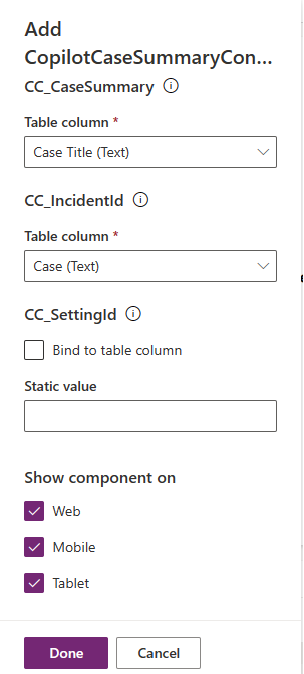
Запишете и публикувайте персонализациите.
Трябва също да конфигурирате следните настройки, за да сте сигурни, че резюмето на copilot не се зарежда във формуляра за случай по избор, когато функцията за обобщение на случай на Copilot не е разрешена или профилът за опит на агента, свързан с агента, няма активирана опция Copilot :
В Power Apps добавете функцията за манипулатор на събития за събитието При промяна. Повече информация: Добавяне или премахване на функция за манипулатор на събития към събитие с помощта на потребителския интерфейс.
Задайте следните подробности в Конфигуриране на събитие:
- Задайте типа на събитието на При зареждане .
- Настройване на библиотеката наmsdyn_CopilotCaseSummaryLibrary.js
- Задайте Mscrm.CSIntelligence.CopilotCaseSummary.setVisibilityOfCaseSummary във функция.
- Изберете Преминаване на контекста на изпълнение като първи параметър и задайте уникалното име на стойността на колоната на таблицата, която сте предоставили в CC_CaseSummary.
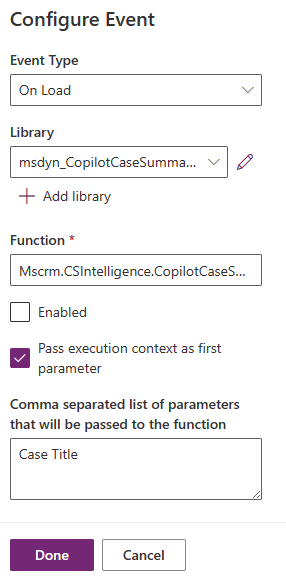
Записване и публикуване на промените.
Активиране на функциите на Copilot за персонализирани приложения
Можете да разрешите функциите на Copilot за приложения по избор във вашата организация. Изпълнете следните стъпки активирайте функциите на Copilot за конкретно приложение:
В Power Apps добавете дефиницията за настройка # обслужване на клиенти Copilot Enabled . Повече информация: Добавяне на съществуваща дефиниция на настройка.
В екрана Редактиране # обслужване на клиенти Copilot Enabled в задаване на секцията Задаване на стойности на приложения за задължително приложение задайте стойността на новото приложение на Да. Повече информация: Актуализиране на дефиниция на настройка.